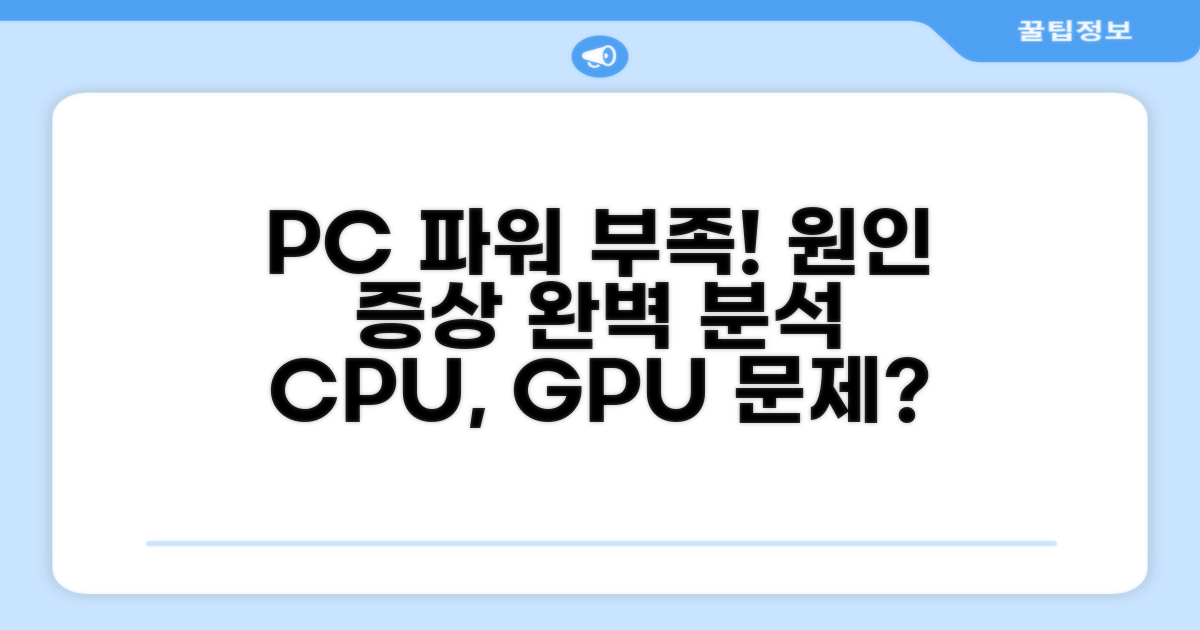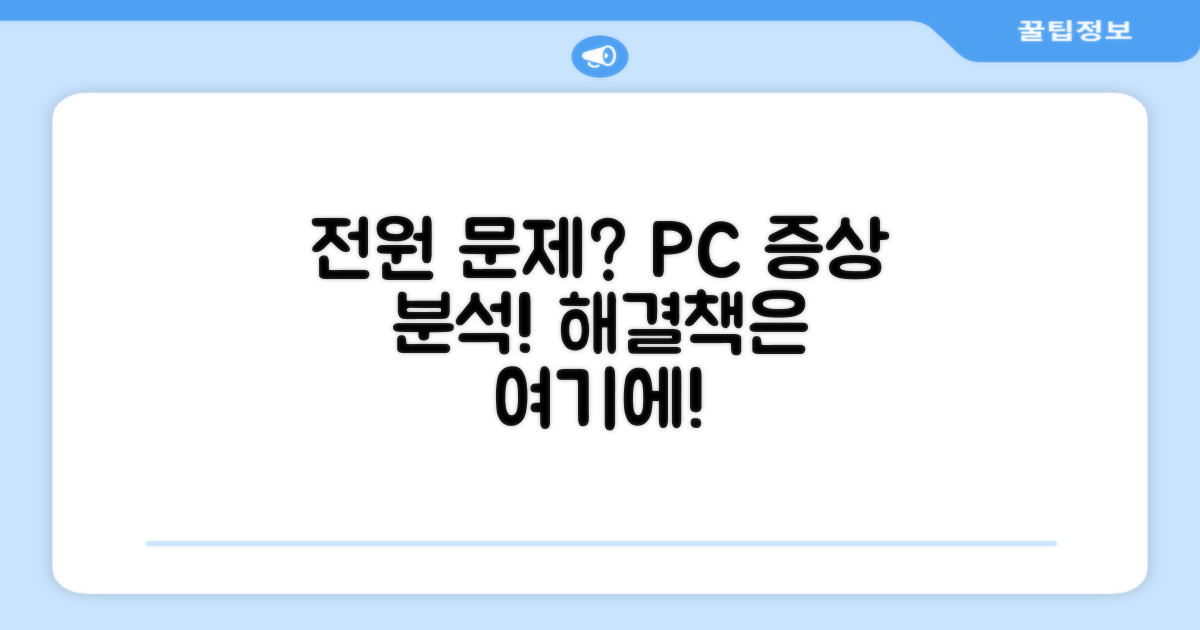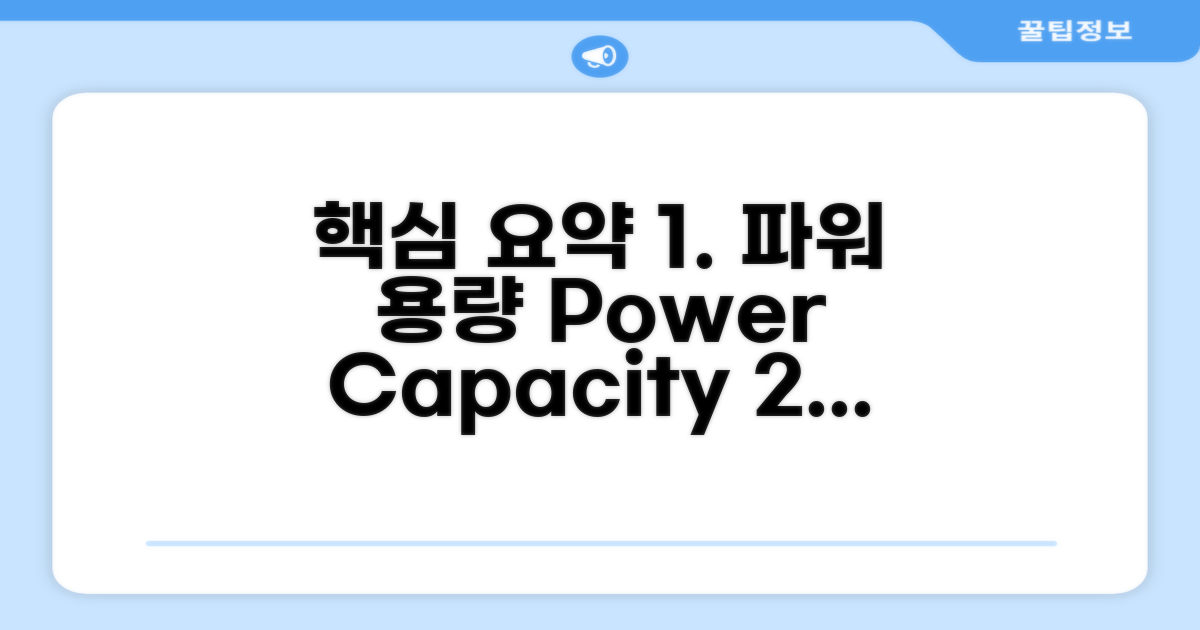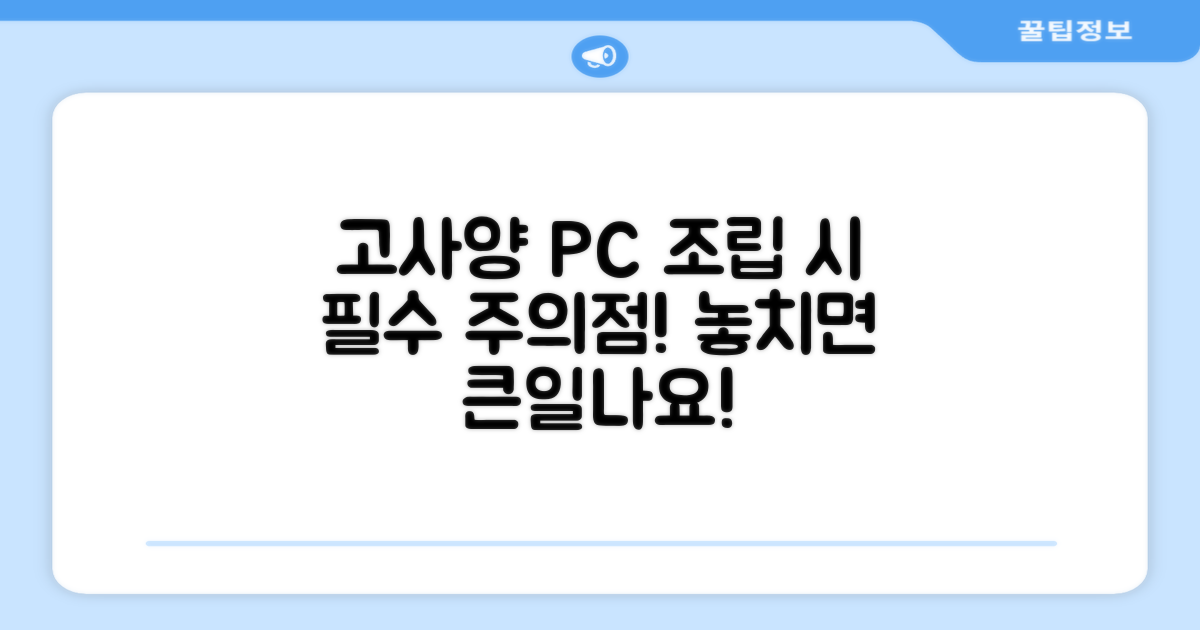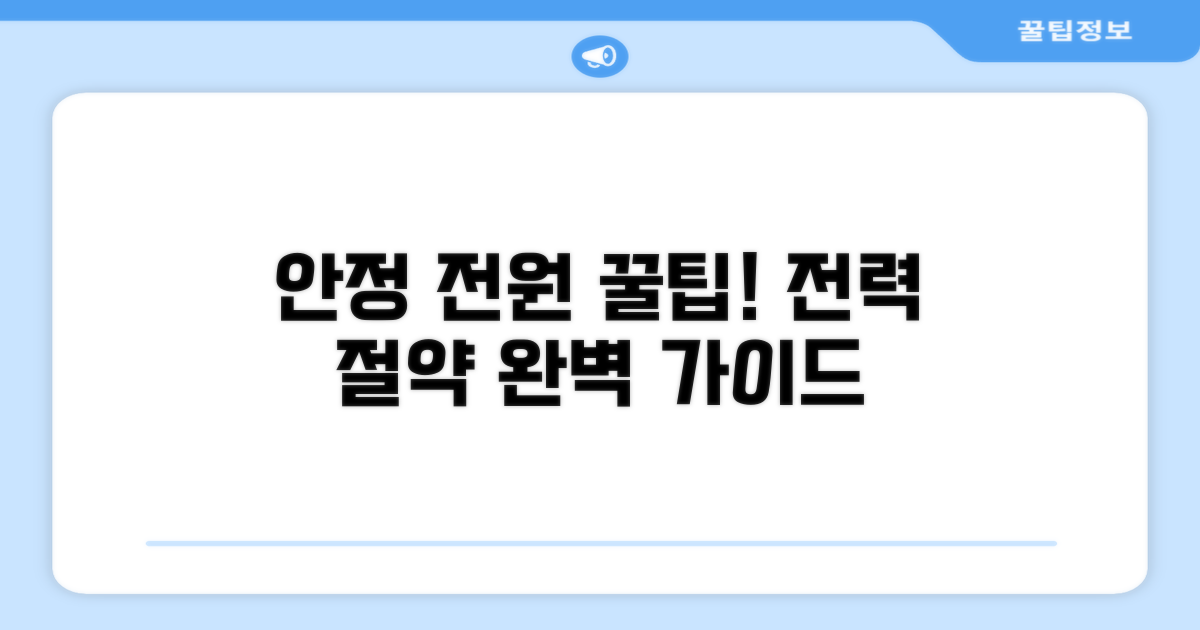컴퓨터가 갑자기 꺼지거나 이상한 소리가 나나요? 혹시 ‘전원 공급 장치 부족 오류’나 ‘PSU 파워 부족 증상’ 때문은 아닐까요? 그렇다면 지금부터 알려드리는 내용을 잘 따라오세요.
인터넷에는 정보가 너무 많아서 뭐가 문제인지, 어떻게 고쳐야 할지 오히려 더 헷갈릴 수 있습니다. 잘못된 정보 때문에 더 큰 문제가 생길 수도 있고요.
이 글에서는 실제 경험을 바탕으로 PSU 파워 부족 증상에 대한 명확한 원인과 쉬운 해결 방법을 자세히 알려드릴게요. 복잡했던 문제, 이제 확실하게 해결할 수 있습니다.
Contents
PSU 파워 부족 원인과 증상
컴퓨터가 갑자기 꺼지거나, 부팅이 제대로 되지 않는다면 PSU 파워 부족 오류를 의심해 볼 수 있습니다. 이는 컴퓨터의 심장 역할을 하는 전원 공급 장치(Power Supply Unit, PSU)가 부품들이 필요로 하는 전력을 충분히 공급해주지 못할 때 발생하는 문제입니다.
가장 흔한 원인은 PC 부품을 업그레이드하면서 소비 전력이 늘어났는데, PSU 용량이 이를 따라가지 못하는 경우입니다. 예를 들어, 고사양 그래픽 카드인 NVIDIA GeForce RTX 4090 (450W)나 AMD Radeon RX 7900 XTX (355W)를 장착하면서 기존 500W PSU를 그대로 사용하면 부족할 가능성이 높습니다.
또한, PSU 자체의 노후화로 인해 제 성능을 발휘하지 못하거나, 내부 부품 고장으로 인해 출력이 불안정해지는 경우도 있습니다. 5년 이상 사용한 PSU는 효율이 떨어지거나 고장 가능성이 높아지므로 점검이 필요합니다.
PSU 파워 부족의 대표적인 증상으로는 갑작스러운 PC 종료나 재부팅입니다. 특히 고사양 게임을 하거나 여러 프로그램을 동시에 실행할 때 이런 현상이 자주 나타납니다. 이는 시스템이 불안정해질 때 전력을 보호하기 위해 강제로 종료되는 것입니다.
화면이 나오지 않거나, 팬 소음이 비정상적으로 커지는 증상도 나타날 수 있습니다. 부팅 시 비프음이 들리거나, USB 장치가 제대로 인식되지 않는 등의 하드웨어 오류도 PSU 문제와 연관될 수 있습니다.
| 증상 | 설명 | 원인 추정 |
| 갑작스러운 종료/재부팅 | 고부하 작업 시 시스템 불안정 | PSU 용량 부족, 과열 |
| 화면 출력 불량 | 그래픽 카드 전력 공급 문제 | PSU 용량 부족, 케이블 연결 불량 |
| 비정상적인 팬 소음 | PSU 과부하로 인한 과열 | PSU 용량 부족, 내부 팬 고장 |
참고: PC 부품별 권장 PSU 용량은 제조사 홈페이지나 IT 커뮤니티에서 상세 정보를 확인할 수 있습니다. 예를 들어, 최신 CPU와 고사양 GPU 조합에는 최소 750W 이상의 PSU를 권장하는 경우가 많습니다.
전원 부족 시 컴퓨터 증상 분석
전원 공급 장치 부족 오류는 단순한 불편함을 넘어 시스템 안정성과 부품 수명에 직접적인 영향을 줄 수 있습니다. 좀 더 심층적인 분석과 실제적인 해결 방안을 제시합니다.
파워서플라이 부족 시 나타나는 대표적인 증상은 갑작스러운 재부팅, 화면 멈춤, 혹은 부팅 불가 현상입니다. 고사양 그래픽 작업이나 게임 실행 시 빈번하게 발생합니다.
자가 진단을 위해선 시스템 모니터링 소프트웨어를 활용하여 CPU와 GPU의 순간적인 전력 소모량을 측정하는 것이 중요합니다. 이 과정은 대략 10-15분 정도 소요될 수 있습니다.
가장 확실한 해결책은 현재 시스템 구성에 맞는 적정 용량의 파워서플라이로 교체하는 것입니다. 이때, 단순히 와트(W) 수만 높이는 것이 아니라, 80 PLUS 인증 등급을 확인하여 효율성과 안정성을 함께 고려해야 합니다.
중고 파워서플라이 구매 시에는 제조일자와 보증 기간을 반드시 확인해야 합니다. 노후화된 제품은 표기된 성능보다 실제 출력이 현저히 떨어질 수 있습니다. 부품별 소비 전력 정보를 미리 파악하여 필요한 총 용량을 계산하는 것이 필수적입니다.
중요 팁: 케이블 연결 상태를 점검하는 것도 기본적인 해결책입니다. 헐겁게 연결된 전원 케이블은 일시적인 성능 저하나 오작동의 원인이 될 수 있습니다.
- 점검 우선순위: CPU와 그래픽카드의 전력 요구량을 최우선으로 확인하세요
- 용량 계산: 모든 부품의 최대 소비 전력 합계에 20~30% 여유를 더해 계산하세요
- 안정성 확보: 80 PLUS Bronze 이상 등급의 제품을 선택하는 것이 권장됩니다
- AS 중요성: 충분한 AS 기간을 제공하는 신뢰할 수 있는 브랜드 제품을 선택하세요
파워 용량 확인 및 교체 방법
PSU 파워 부족 증상이 나타날 때, 직접 용량을 확인하고 교체하는 방법을 단계별로 안내해 드립니다. 각 단계별 핵심 체크포인트를 통해 정확하게 진행해 보세요.
컴퓨터가 갑자기 꺼지거나, 부팅이 불안정하다면 전원 공급 장치 부족 오류일 수 있습니다. 이는 파워 서플라이 유닛(PSU)의 용량이 부족할 때 흔히 발생합니다. 먼저 현재 시스템에 필요한 파워 용량을 계산해야 합니다.
CPU, GPU 등 주요 부품의 최대 소비 전력을 합산하고, 추가적인 여유분을 고려하여 최종 파워 용량을 산출합니다. 온라인 파워 용량 계산기를 활용하면 편리합니다.
| 단계 | 실행 방법 | 소요시간 | 주의사항 |
| 1단계 | 필요 파워 용량 계산 | 10-15분 | CPU, GPU 모델명 정확히 확인 |
| 2단계 | 파워 서플라이 신규 구매 | 10분 (선택) | 80 PLUS 인증 제품 권장 |
| 3단계 | 기존 파워 제거 | 10-20분 | 전원 차단 후 케이블 분리 |
| 4단계 | 신규 파워 장착 및 연결 | 15-25분 | 메인보드, 그래픽카드 전원 연결 확인 |
파워 교체 작업은 컴퓨터 내부 부품과 직접적인 관련이 있으므로, 안전에 유의해야 합니다. 작업 전 반드시 전원 코드를 뽑고, 잔류 전하를 방전시키는 것이 중요합니다.
특히, 케이블을 분리하거나 연결할 때 무리한 힘을 가하면 커넥터가 손상될 수 있습니다. 각 케이블은 맞는 슬롯에 정확히 삽입해야 합니다. 전원 공급 장치 부족 오류 해결을 위해 꼼꼼하게 확인하며 진행하세요.
체크포인트: 모든 케이블 연결 후, 파워 스위치를 ‘I’ (켜짐) 상태로 변경하고 컴퓨터 전원을 켜서 정상 작동하는지 확인합니다.
- ✓ 전원 안전: 작업 전 반드시 컴퓨터 전원 코드를 분리합니다.
- ✓ 케이블 연결: 메인보드, 그래픽카드 등 모든 필수 전원 케이블이 제대로 연결되었는지 확인합니다.
- ✓ 파워 용량: 새로 구매한 파워 용량이 시스템 권장 사양을 충분히 만족하는지 다시 한번 확인합니다.
고사양 부품 장착 시 주의점
고사양 부품을 장착할 때 발생할 수 있는 전원 공급 장치 부족 오류와 관련된 구체적인 함정들을 알려드립니다. 미리 파악하면 시스템 안정성을 높일 수 있습니다.
고사양 그래픽 카드나 CPU를 추가할 때 파워 서플라이 용량이 부족하면 예상치 못한 문제가 발생합니다. 갑작스러운 재부팅이나 시스템 다운이 대표적인 증상이에요.
특히 고사양 게임이나 그래픽 작업 시 순간적으로 전력 소모량이 급증하는데, 이때 PSU 파워 부족 오류가 발생하며 멈추는 경우가 많습니다. 단순히 부품만 교체하는 것은 위험할 수 있습니다.
가장 중요한 것은 현재 사용 중인 부품들의 총 전력 소모량을 정확히 계산하는 것입니다. CPU와 GPU의 최대 소비 전력을 합산하고, 안정성을 위해 15-20% 여유분을 두는 것을 추천합니다.
새 파워 서플라이 구매 시에는 80 Plus 인증 등급을 확인하는 것이 좋습니다. 또한, 제조사에서 권장하는 PSU 용량보다 한 단계 높은 제품을 선택하면 쾌적한 사용 환경을 유지하는 데 도움이 됩니다.
⚠️ PSU 용량 부족 함정: 인기 있는 고사양 그래픽 카드는 단일 부품만으로도 300W 이상을 소모할 수 있습니다. 시스템 전체 전력 소모량을 계산하지 않고 파워 서플라이를 업그레이드하지 않으면 잦은 오류를 겪게 됩니다.
- 케이블 호환성: 신규 파워 서플라이 구매 시 사용 중인 메인보드 및 그래픽 카드와 호환되는 전원 케이블이 있는지 반드시 확인해야 합니다.
- 팬 소음 증가: 파워 서플라이가 최대 부하로 작동할 때 팬 소음이 크게 증가할 수 있습니다. 조용한 시스템을 원한다면 정숙성 좋은 모델을 고려하세요.
- 잔여 전력 부족: 오래된 파워 서플라이는 시간이 지남에 따라 출력이 저하될 수 있습니다. 최신 고사양 부품과 함께 사용할 경우 주의가 필요합니다.
안정적인 전원 관리 꿀팁
전원 공급 장치 부족 오류는 단순히 PC 성능 저하를 넘어 시스템 불안정의 주요 원인이 될 수 있습니다. 전문가들은 단순히 용량만을 늘리는 대신, 전력 효율성을 높이는 다양한 방법을 활용합니다.
특히 고사양 부품을 사용할수록 PSU 파워 부족 증상은 빈번하게 발생하므로, 체계적인 관리가 필수적입니다.
단순히 파워서플라이 용량만 늘리는 것은 근본적인 해결책이 아닙니다. 전문가들은 불필요한 전력 소비를 줄이는 하드웨어 및 소프트웨어 최적화에 집중합니다.
예를 들어, 전력 관리 설정에서 CPU 성능 제한을 미세하게 조정하거나, 백그라운드에서 실행되는 불필요한 프로세스를 종료하는 것만으로도 상당한 전력 절감 효과를 볼 수 있습니다. 또한, 고효율 인증(80 PLUS Platinum 이상)의 파워서플라이로 교체하는 것은 장기적인 에너지 비용 절감과 시스템 안정성 확보에 직결됩니다.
일부 제조사들은 특정 기간 동안 파워서플라이 구매 시 연장 보증이나 할인 혜택을 제공합니다. 이러한 프로모션을 적극 활용하면 비용 부담을 줄일 수 있습니다.
또한, PC 부품 커뮤니티에서 진행하는 공동 구매나 이벤트에 참여하는 것도 좋은 방법입니다. 이는 개인적으로 구매하는 것보다 훨씬 저렴한 가격으로 고품질의 전원 공급 장치를 확보할 기회를 제공합니다.
전문가 팁: 파워서플라이 교체 시에는 단순히 용량만 맞추지 말고, 각 부품의 실제 최대 전력 소모량을 계산하여 1.5배 이상의 여유를 두는 것이 안정적인 시스템 운영의 핵심입니다.
- 정기적인 팬 청소: 파워서플라이 내부 팬의 먼지 제거는 발열 해소와 소음 감소에 기여합니다.
- 케이블 관리: 내부 케이블을 깔끔하게 정리하면 공기 흐름을 원활하게 하여 내부 온도를 낮추는 데 도움이 됩니다.
- 전압 변동 감지: 멀티탭이나 UPS(무정전 전원 장치)를 사용하여 외부 전압 불안정으로부터 파워서플라이를 보호하세요.
자주 묻는 질문
✅ 컴퓨터가 갑자기 꺼지거나 재부팅되는 현상이 파워 부족 때문인지 어떻게 알 수 있나요?
→ 고사양 게임을 하거나 여러 프로그램을 동시에 실행할 때 컴퓨터가 갑자기 꺼지거나 재부팅되는 현상이 자주 발생한다면 파워 부족을 의심해 볼 수 있습니다. 시스템 모니터링 소프트웨어를 사용하여 CPU와 GPU의 순간적인 전력 소모량을 측정해 보는 것이 자가 진단에 도움이 됩니다.
✅ PC 부품을 업그레이드했는데, 현재 파워 서플라이 용량이 부족한지 확인하는 방법은 무엇인가요?
→ 고사양 그래픽 카드와 같이 소비 전력이 높은 부품으로 업그레이드한 경우, 현재 사용 중인 파워 서플라이의 총 용량이 업그레이드된 부품과 기존 부품들의 총 소비 전력을 충분히 감당할 수 있는지 확인해야 합니다. PC 부품별 권장 PSU 용량은 제조사 홈페이지나 IT 커뮤니티에서 확인할 수 있으며, 최신 CPU와 고사양 GPU 조합에는 최소 750W 이상을 권장하는 경우가 많습니다.
✅ 파워 서플라이 노후화로 인한 문제 해결을 위해 어떤 점을 고려해야 하나요?
→ 5년 이상 사용한 파워 서플라이는 효율이 떨어지거나 고장 가능성이 높아지므로 점검이 필요합니다. 파워 서플라이 교체 시에는 단순히 와트(W) 수만 높이는 것이 아니라, 80 PLUS 인증 등급을 확인하여 효율성과 안정성을 함께 고려하는 것이 중요합니다. 또한, 중고 파워 서플라이 구매 시에는 제조일자와 보증 기간을 반드시 확인해야 합니다.